Jak stworzyć oszałamiającą witrynę fotograficzną w WordPress
Opublikowany: 2022-08-23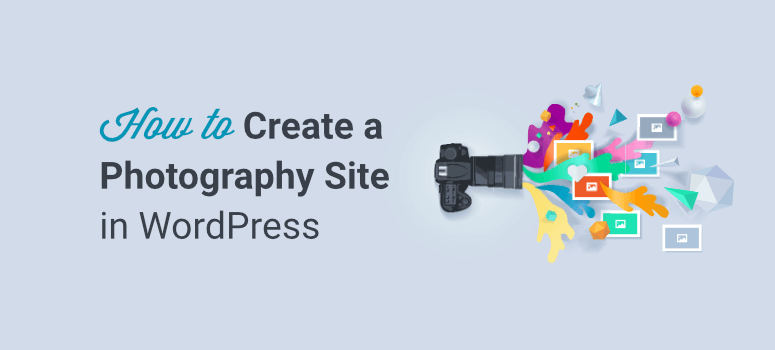
Chcesz stworzyć własną stronę fotograficzną?
Strona internetowa służy jako centralne miejsce do zaprezentowania Twojej pracy klientom, uzyskania ekspozycji i dzielenia się nią ze światem. Nie wspominając, że strona internetowa sprawia, że wyglądasz profesjonalnie.
Większość fotografów zwleka z założeniem swojej strony internetowej, ponieważ jest to kwestia techniczna i szczerze mówiąc, kto ma na to czas?
Aby Ci to ułatwić, usunęliśmy cały ten problem i zawęziliśmy go do 5 prostych kroków, które musisz wykonać, aby szybko skonfigurować swoją witrynę.
Na końcu tego przewodnika znajdziesz oszałamiającą witrynę fotograficzną, którą możesz nazwać własną.
Rodzaje stron fotograficznych, które możesz tworzyć
Istnieją różne rodzaje witryn fotograficznych, które można skonfigurować. Omówimy najpopularniejsze z nich:
Portfolio WWW: Stwórz stronę internetową, na której możesz wyświetlać galerię swoich zdjęć w karuzeli lub lightboxach. Dzięki temu uzyskasz profesjonalną przestrzeń do zaprezentowania swoich zdjęć klientom i światu.
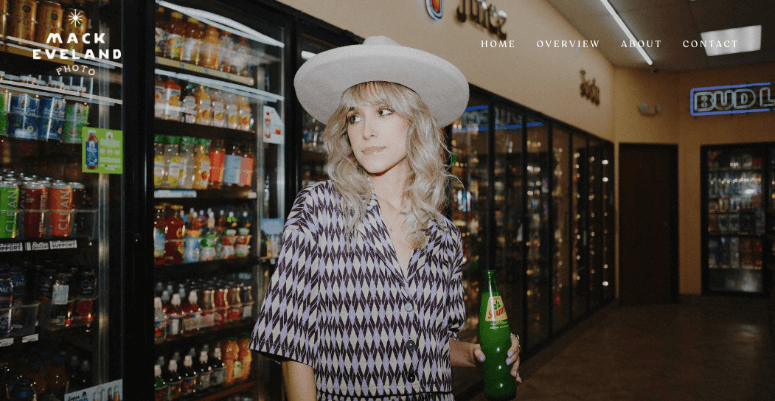
Taka strona internetowa zapewni Ci również większą widoczność i pozwoli zainteresowanym osobom Cię znaleźć.
Witryna członkowska: Skonfiguruj platformę, na której fotografowie mogą zarejestrować się jako członkowie, aby przesyłać swoje zdjęcia do galerii publicznej lub sprzedawać je za odpowiednią cenę. Możesz stworzyć wolną przestrzeń na fotografię, a nawet pobierać składkę członkowską lub prowizję od każdego zdjęcia.
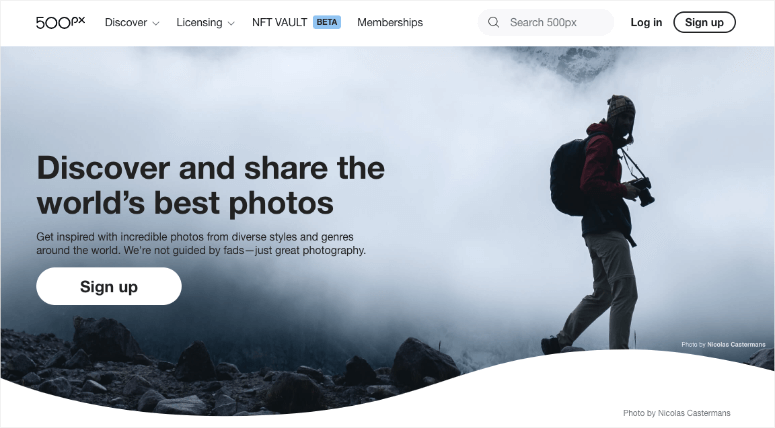
Dzięki witrynom członkowskim możesz również stworzyć społeczność fotografów, którzy są zainteresowani zatrudnieniem. Dzięki temu fotografowie mogą zarejestrować się zgodnie z rodzajem fotografii, w której się specjalizują. Następnie potencjalni klienci mogą wyszukiwać według stylu i lokalizacji, aby znaleźć dla siebie odpowiedniego fotografa.
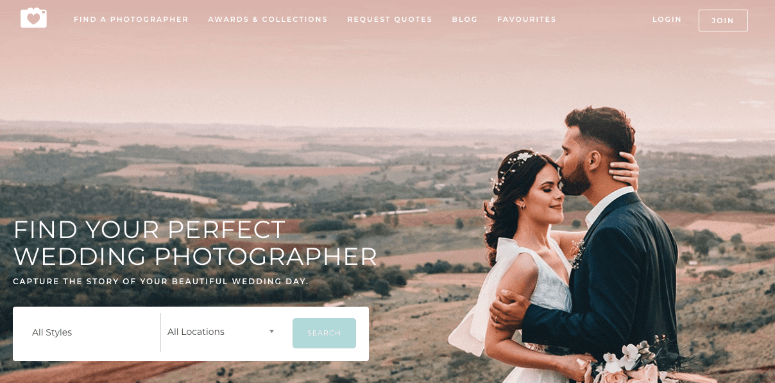
Internetowy sklep fotograficzny: wystaw swoje zdjęcia i dzieła sztuki na sprzedaż online we własnej witrynie internetowej. Możesz uniknąć wysokich opłat i prowizji, które w przeciwnym razie zostałyby naliczone, gdybyś dołączył do popularnych serwisów giełdowych. W tym celu będziesz potrzebować konfiguracji eCommerce lub bramki płatności w swojej witrynie, aby sprzedawać swoje zdjęcia.
Witryna kursów online: Jeśli chcesz podzielić się swoją wiedzą, witryna kursów online jest dla Ciebie idealna. Możesz dodać materiały szkoleniowe, e-booki, testy, narzędzia i nie tylko. Możesz także zezwolić członkom na czatowanie na forach w celu zadawania pytań i omawiania tematów.
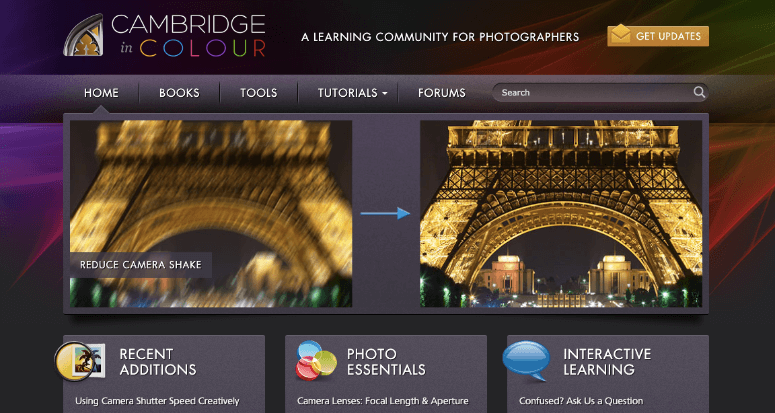
Bez względu na rodzaj witryny fotograficznej, którą chcesz stworzyć, ten samouczek pomoże Ci to osiągnąć.
Rozpoczęcie pracy z witryną fotograficzną
Możesz skonfigurować stronę internetową na różne sposoby, ale nie pomylimy Cię zbyt wieloma opcjami. Zamiast tego powiemy Ci od razu, że naszą rekomendacją nr 1 jest WordPress.
Jest to najbardziej elastyczna i niedroga platforma, która pozwala dostosować i skalować firmę tak, jak chcesz, przy niskich kosztach. Jest trochę krzywej uczenia się, ale jest łatwy w użyciu dla każdego.
Zdecydowanie zalecamy WordPress.org, ponieważ zachowasz kontrolę nad swoją witryną. Nie wspominając o ponad 10 000 pięknych motywów do wyboru. Możesz nawet importować witryny demonstracyjne i zmieniać zawartość oraz zdjęcia, aby dostosować je do swoich potrzeb.
Ponadto istnieje ponad 55 000 narzędzi i wtyczek stworzonych dla WordPressa. Dzięki temu możesz dodawać do swojej witryny różnego rodzaju funkcje i funkcje. Będziesz mógł założyć dowolną witrynę fotograficzną, jaką tylko zechcesz.
Na przykład, jeśli chcesz stworzyć platformę członkowską, zalecamy korzystanie z witryny WordPress wraz z MemberPress. Jest to wtyczka członkowska nr 1 dla WordPress, która pozwoli Ci skonfigurować wielopoziomowe plany członkostwa i przyznać dostęp na podstawie poziomu członkostwa. Platforma umożliwia również skonfigurowanie płatności jednorazowych lub cyklicznych.
Następnie, jeśli chcesz sprzedawać swoje wydruki online, zalecamy korzystanie z WordPressa i wtyczki Easy Digital Downloads. Umożliwia sprzedaż dowolnego rodzaju plików cyfrowych, takich jak zdjęcia, filmy, muzyka, pliki PDF i tak dalej.
Aby dotrzeć do celu, z WordPressem, nie będziesz potrzebować niczego. Niezależnie od tego, co chcesz zrobić ze swoją witryną, jeśli funkcja nie jest jeszcze wbudowana, znajdziesz narzędzie innej firmy, aby wykonać zadanie.
Powiedziawszy to, zobaczmy, czego potrzebujesz, aby zbudować swoją witrynę fotograficzną za pomocą WordPress.
Rzeczy, których potrzebujesz, aby skonfigurować swoją witrynę fotograficzną
Aby założyć dowolną stronę internetową, potrzebujesz 2 rzeczy:
- Plan hostingowy zapewnia dostęp do serwera, na którym będzie znajdować się Twoja witryna. Tutaj będą przechowywane wszystkie jego pliki i baza danych.
- Nazwa domeny to adres Twojej witryny, np. www.isitwp.com.
Najlepszą ofertą jest plan Bluehost, w którym otrzymasz niezawodną usługę hostingową + bezpłatną roczną rejestrację domeny już od 2,75 USD miesięcznie. Otrzymasz również bezpłatny certyfikat SSL, który sprawi, że Twoja witryna będzie bezpieczna, i bezpłatny CDN (sieć dostarczania treści), aby Twoja witryna była szybka.
Najlepsze jest to, że dzięki temu planowi możesz zainstalować WordPress za pomocą zaledwie 1 kliknięcia. Więc nie musisz robić nic technicznego, aby zacząć.
Kliknij tutaj, aby uzyskać ekskluzywną ofertę BlueHost
Poniżej pokażemy, jak zarejestrować się na hosting i skonfigurować witrynę.
Jak skonfigurować witrynę fotograficzną?
W tym samouczku dowiesz się, jak stworzyć stronę internetową wraz ze wspaniałymi zdjęciami. A ponieważ zdjęcia są zwykle dużymi plikami, zwrócimy szczególną uwagę na to, aby Twoja witryna ładowała się błyskawicznie, aby zapewnić użytkownikom jak najlepsze wrażenia. Oto kroki, które musisz wykonać:
- Zarejestruj się w BlueHost
- Skonfiguruj podstawy
- Dostosuj swoją witrynę
- Dodaj przydatne wtyczki WordPress
- Zoptymalizuj prędkość i wydajność
Krok 1: Zarejestruj się w Bluehost
Pierwszą rzeczą, którą musisz zrobić, to zarejestrować się w planie Bluehost. Jeśli chcesz mieć tańszy plan hostingowy, odwiedź naszą stronę z ekskluzywną ofertą Bluehost, która pozwoli Ci zacząć od 2,75 USD miesięcznie.
Musisz kliknąć przycisk Rozpocznij teraz , wybrać plan i postępować zgodnie z instrukcjami wyświetlanymi na ekranie.
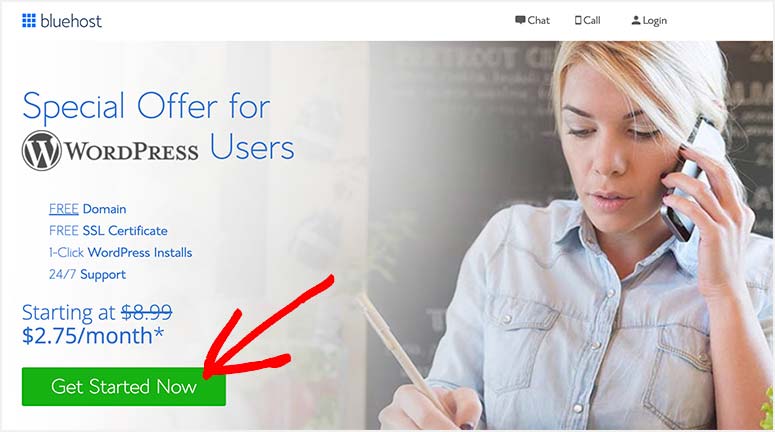
Na następnej stronie zobaczysz różne dostępne plany wraz z cenami i funkcjami każdego z nich.
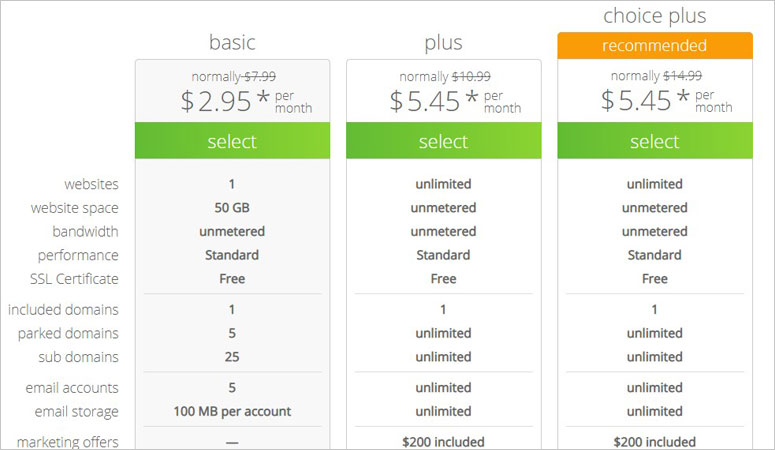
Plan 36-miesięczny daje największe oszczędności, ale kiedy dopiero zaczynasz, plan 12-miesięczny jest również niedrogim wyborem z dużym rabatem.
Następnie zobaczysz opcję konfiguracji domeny. Możesz utworzyć nową domenę lub użyć istniejącej domeny. Jeśli go nie masz, po prostu wyszukaj żądaną nazwę w sekcji „Utwórz nową domenę”.
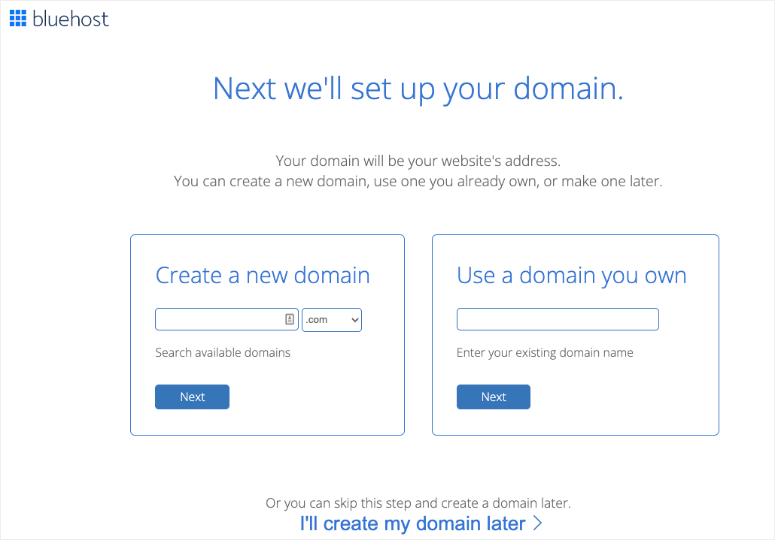
Musisz tu wiedzieć, że są już zarejestrowane miliony domen. Jeśli więc Twoja nazwa nie jest unikalna, prawdopodobnie jest już zajęta. Najlepszym sposobem na znalezienie dostępnych nazw domen jest skorzystanie z naszego bezpłatnego narzędzia do generowania nazw domen. To zajmie Twoje słowa kluczowe, aby znaleźć nazwy domen, które możesz zarejestrować od razu.
Po znalezieniu nazwy domeny musisz wprowadzić swoje dane, takie jak imię i nazwisko oraz adres.
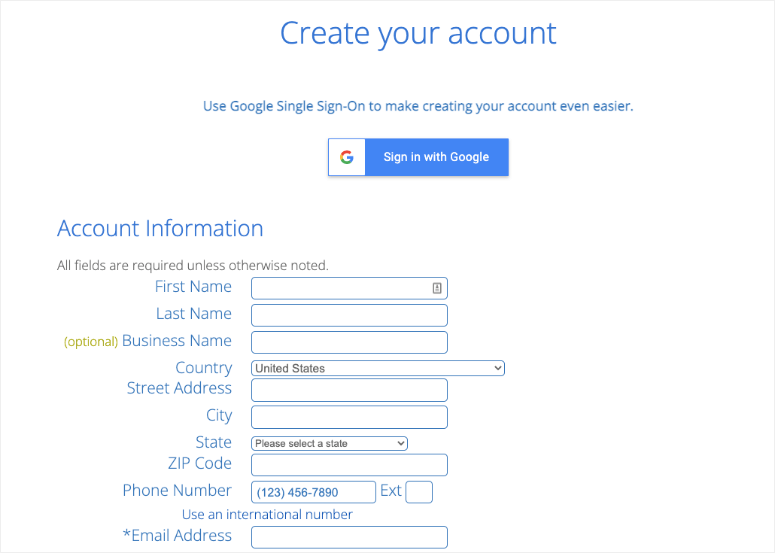
Bluehost pozwala zobaczyć szczegóły wyboru planu i wprowadzić zmiany, jeśli chcesz.
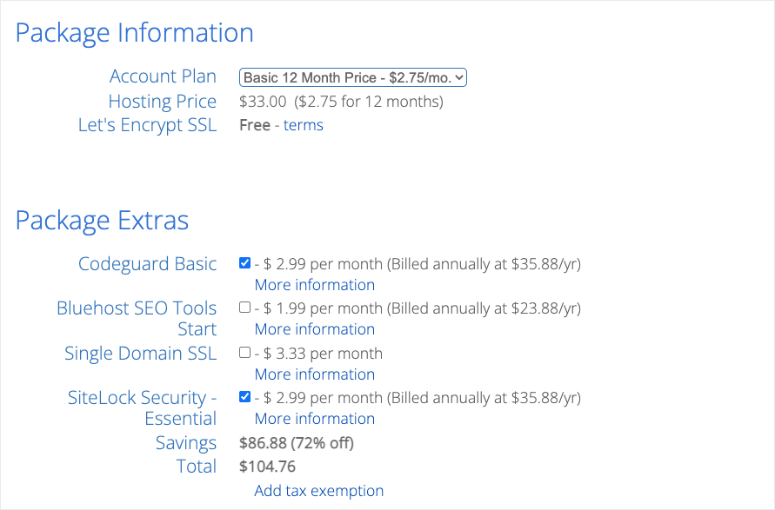
Teraz pod tym jest sekcja o nazwie Dodatki do pakietów . Są to narzędzia, które mogą okazać się pomocne podczas budowania i prowadzenia witryny. Ale zalecamy, aby odznaczyć to wszystko tutaj. Pomoże Ci to zaoszczędzić na planie hostingowym i możesz je później kupić, jeśli chcesz.
Ostatnią rzeczą, którą musisz tutaj zrobić, to wprowadzić dane dotyczące płatności i realizacji transakcji.
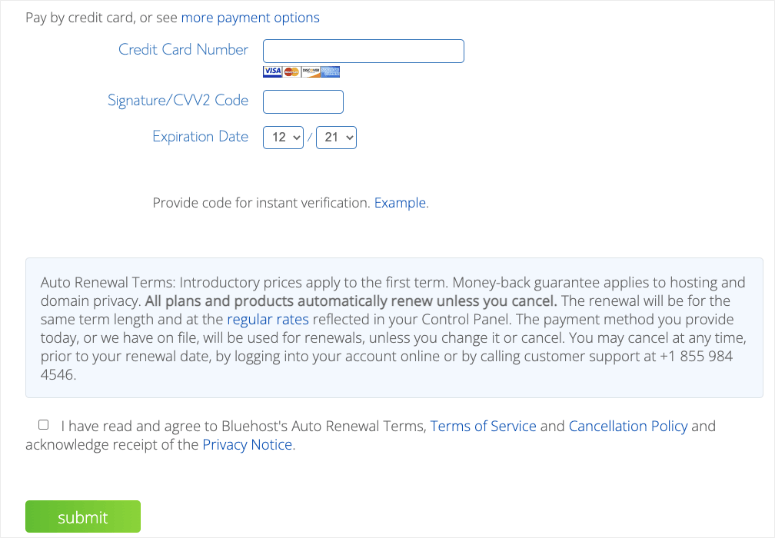
Otóż to! Kupiłeś sobie domenę i plan hostingowy.
Krok 2: Skonfiguruj podstawy
W tym kroku omówimy:
- Skonfiguruj WordPress
- Skonfiguruj SSL
1. Skonfiguruj WordPress
Kiedy zarejestrujesz się w Bluehost, WordPress zostanie automatycznie dodany do Twojego planu. Wystarczy go zainstalować, klikając kilka przycisków.
Zaloguj się na swoje konto Bluehost, a zobaczysz menu po lewej stronie, w którym możesz przejść do zakładki „Moje witryny”.
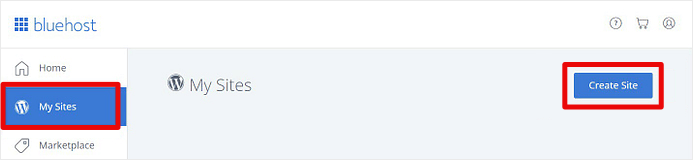
Tutaj kliknij przycisk Utwórz witrynę . Postępuj zgodnie z instrukcjami wyświetlanymi na ekranie, a następnie na pulpicie nawigacyjnym Bluehost otrzymasz opcję zalogowania się do WordPressa.
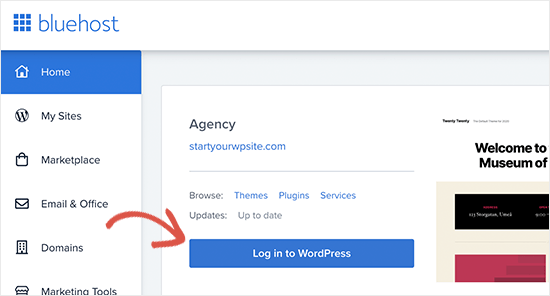
Spowoduje to przejście do panelu administracyjnego WordPress, w którym możesz zarządzać swoją witryną.
2. Skonfiguruj certyfikat SSL
Pamiętaj, że wspomnieliśmy, że Bluehost daje Ci darmowy Certyfikat SSL. To zaszyfruje dane Twojej witryny, aby chronić je przed hakerami.
Chociaż Bluehost wstępnie instaluje certyfikat w Twojej domenie, musisz upewnić się, że Twoja witryna korzysta z protokołu HTTPS, a nie HTTP. Jeśli chcesz wiedzieć dlaczego, omówiliśmy to w naszym przewodniku: Jak dodać SSL i HTTPS w WordPressie (krok po kroku).

W menu WordPress przejdź do strony Ustawienia »Ogólne . W sekcji Adres WordPress i adres witryny upewnij się, że jest ustawiony na HTTPS.
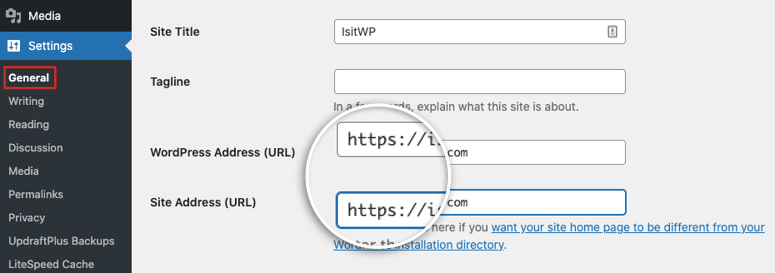
W tym miejscu możesz również zmienić tytuł i slogan witryny, jeśli chcesz. Pozostało tylko zapisać zmiany.
Krok 3: Dostosuj swoją witrynę
WordPress zawiera tysiące motywów i projektów stron internetowych. Dlatego tak bardzo to kochamy. Możesz wybierać spośród darmowych i płatnych motywów, ale sama liczba wyborów może sprawić, że będziesz zdezorientowany, który wybrać.
W przypadku serwisów fotograficznych polecamy Oshine, Divi, Photography i Novo Photography. Sprawdź całą naszą listę tutaj: 50 najlepszych motywów fotograficznych dla WordPressa (2022).
Jeśli chcesz samodzielnie odkrywać nowe motywy, przejdź do strony Wygląd » Motywy . Wybierz przycisk Dodaj nowy , aby wyświetlić dostępne motywy.
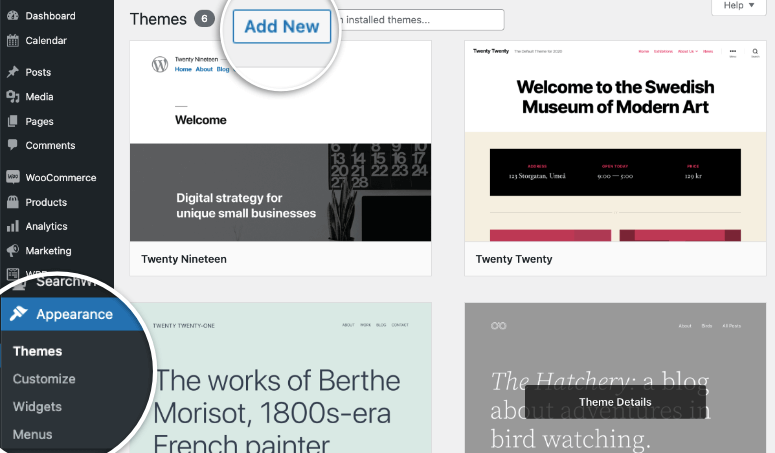
Tutaj możesz filtrować według popularnych i najnowszych motywów. Możesz także wyszukiwać motywy przeznaczone dla fotografów. Możesz także znaleźć programistów zewnętrznych, którzy tworzą własne motywy i sprzedają je na swojej stronie internetowej. Jeśli kupisz jeden z tych motywów, wraz z zakupem otrzymasz plik zip, który możesz przesłać na tę stronę.

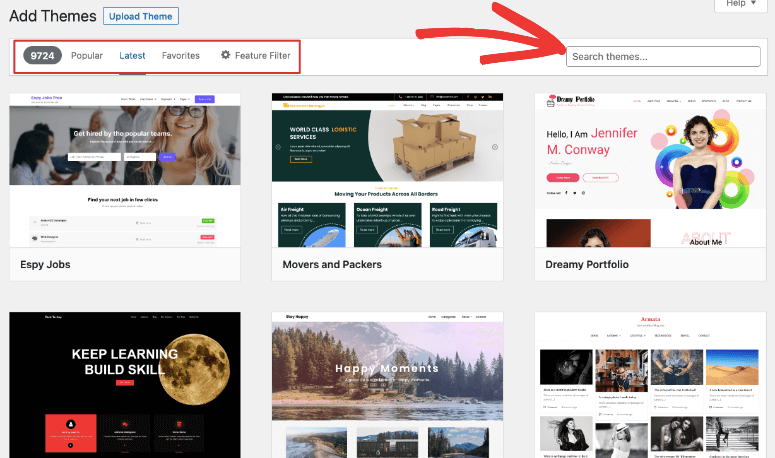
Po znalezieniu odpowiedniego motywu możesz go zainstalować i aktywować. Nigdy wcześniej nie instalowałeś motywu WordPress? Nie martw się, zapoznaj się z naszym przewodnikiem dla początkujących dotyczącym instalacji motywu WordPress.
Większość motywów WordPress jest łatwa do dostosowania. Oznacza to, że możesz zmieniać czcionki, kolory, style nagłówków, tło i nie tylko.
Po prostu przejdź do strony Wygląd » Dostosuj , aby uruchomić dostosowywanie motywu. Spowoduje to otwarcie podglądu na żywo Twojej witryny z menu dostosowywania w lewej kolumnie.
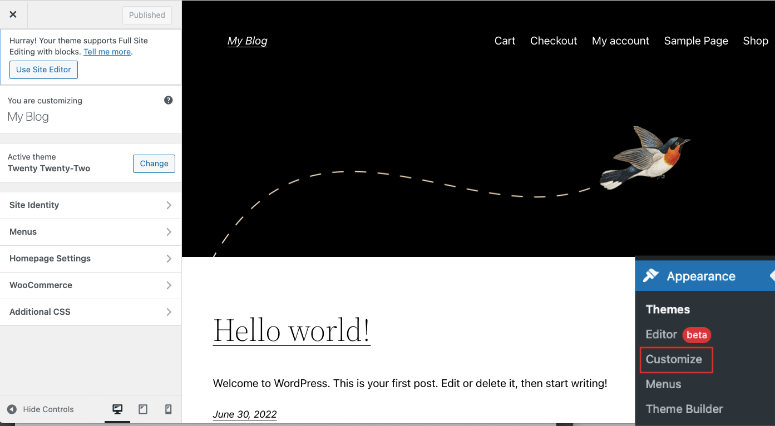
Tutaj możesz dostosować tożsamość witryny, menu, stronę główną i nie tylko. Opcje, które tu zobaczysz, będą zależeć od Twojego motywu. Możesz więc również zmienić stopkę, nagłówek, widżety, przyciski i nie tylko.
U dołu menu możesz wyświetlić podgląd swojej witryny na komputerze, tablecie i telefonie komórkowym. W ten sposób możesz upewnić się, że zmiany będą dobrze wyglądać na wszystkich urządzeniach.
Po zakończeniu wprowadzania zmian za pomocą dostosowania motywu wystarczy kliknąć przycisk Opublikuj w lewym górnym rogu ekranu. Dzięki temu Twoja witryna fotograficzna stanie się dostępna na całym świecie.
W wielu przypadkach domyślny konfigurator motywów nie ma wystarczającej liczby opcji. Istnieje wiele kreatorów witryn, których możesz używać na WordPressie. Najpopularniejsze z nich to SeedProd, Divi, Elementor, WPBakery i Beaver Builder.
SeedProd to nasz wybór nr 1. Otrzymasz motywy witryny + szablony stron, aby dostosować witrynę. Dodatkowo jest wyposażony we wbudowany tryb „już wkrótce” i tryb konserwacji. Dzięki temu możesz ukryć swoją witrynę za pomocą pięknej strony zastępczej podczas pracy nad witryną za kulisami. W ten sposób użytkownicy nie widzą uszkodzonej witryny podczas jej odwiedzania.
Jeśli potrzebujesz dodatkowej pomocy w dostosowywaniu witryny, mamy dla Ciebie: Jak dostosować witrynę WordPress [Przewodnik dla początkujących].
Krok 4: Dodaj pomocne wtyczki WordPress
WordPress zawiera tysiące wtyczek, które mogą poprawić wygląd i działanie Twojej witryny fotograficznej. Możesz dodać te wtyczki w panelu administracyjnym WordPressa w zakładce Wtyczki » Dodaj nowy .
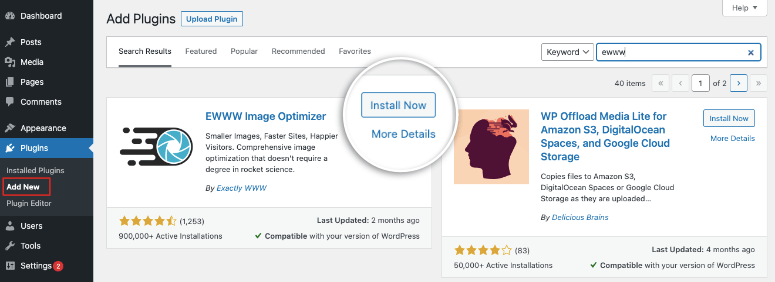
Nigdy wcześniej nie instalowałeś wtyczki? Wystarczy postępować zgodnie z naszym przewodnikiem: Jak zainstalować wtyczkę WordPress – metody 3 (krok po kroku)
Oto wtyczki, z których naszym zdaniem mogą skorzystać wszystkie witryny fotograficzne:
- Galeria Envira
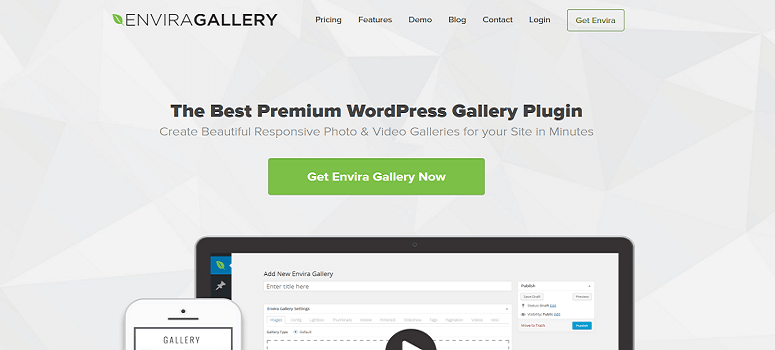
Envira Gallery to najlepsza dostępna na rynku wtyczka do galerii WordPress. Dostępny jest prosty, łatwy w użyciu kreator przeciągania i upuszczania, który pozwala błyskawicznie tworzyć w pełni responsywne galerie obrazów, galerie wideo i albumy zdjęć w witrynie.
Możesz dodawać swoje zdjęcia i wyświetlać je jako piękną galerię bez dotykania żadnego kodu. Po prostu wybierz jeden z pięknych, gotowych szablonów galerii i dostosuj wygląd do swoich potrzeb.
Po utworzeniu galerii obrazów możesz organizować je w albumach, sortować za pomocą tagów, a także dodawać zdjęcia na okładkę.
Aby uzyskać więcej opcji wtyczek galerii, przeczytaj naszą listę: Najlepsze wtyczki galerii WordPress
2. Solilokwium
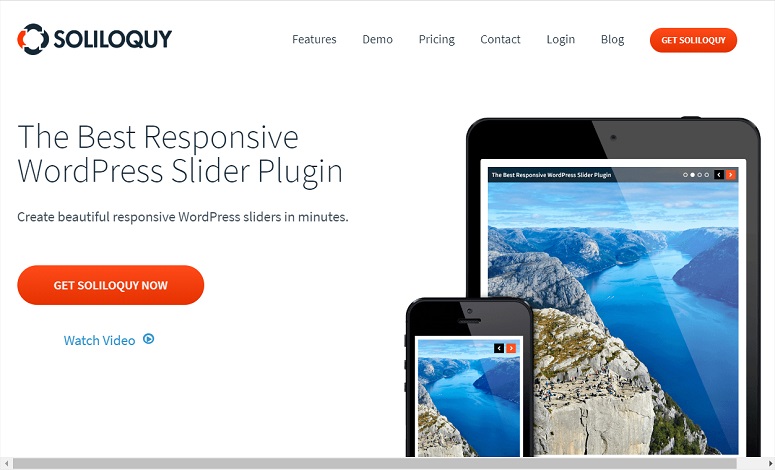
Soliloquy to najlepsze narzędzie do tworzenia sliderów prezentujących Twoje zdjęcia. Pozwala tworzyć suwaki o pełnej szerokości lub suwaki o małych rozmiarach z interfejsem przeciągania i upuszczania. Następnie możesz dodać piękne animacje, aby zwiększyć wpływ swoich zdjęć na użytkowników.
Zawiera mnóstwo funkcji, w tym szablony suwaków, suwaki dynamiczne, suwaki produktów, lightbox na pełnym ekranie, możliwości importowania z Flickr, Instagram i wiele innych.
Jeśli martwisz się, jak Twoje zdjęcia będą wyglądać na telefonach komórkowych, Soliloquy się tym zajmie. Suwaki są w pełni responsywne i przyjazne dla urządzeń mobilnych, dzięki czemu będą wyglądać świetnie na wszystkich typach ekranów i urządzeń.
Chcesz sprawdzić więcej wtyczek do suwaków? Przeczytaj naszą listę: 11 najlepszych wtyczek do suwaków WordPress
3. Łatwe pobieranie cyfrowe
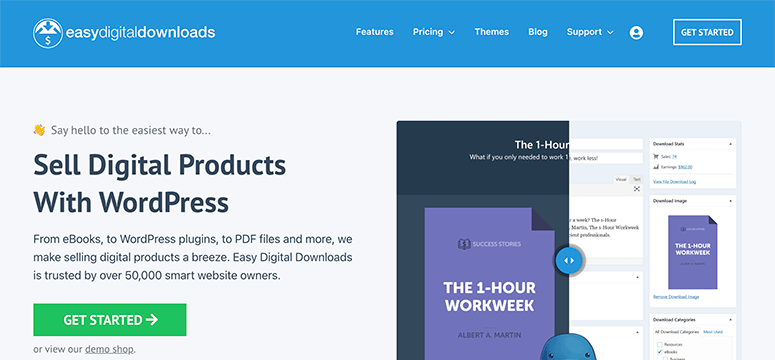
Łatwe pobieranie cyfrowe to potężna wtyczka eCommerce do WordPressa, która pomaga sprzedawać produkty cyfrowe. Możesz użyć tej wtyczki do sprzedaży wszystkich rodzajów produktów cyfrowych, takich jak obrazy, dzieła sztuki, filmy i grafika.
Klienci mogą kupować wiele pobrań jednocześnie, korzystając z systemu koszyka na zakupy. Ponadto możesz ustawić stawkę podatku, skonfigurować kody rabatowe, utworzyć bazę danych swoich klientów i śledzić wszystkie transakcje płatnicze.
4. Instagram Feed Pro autorstwa Smash Balloon
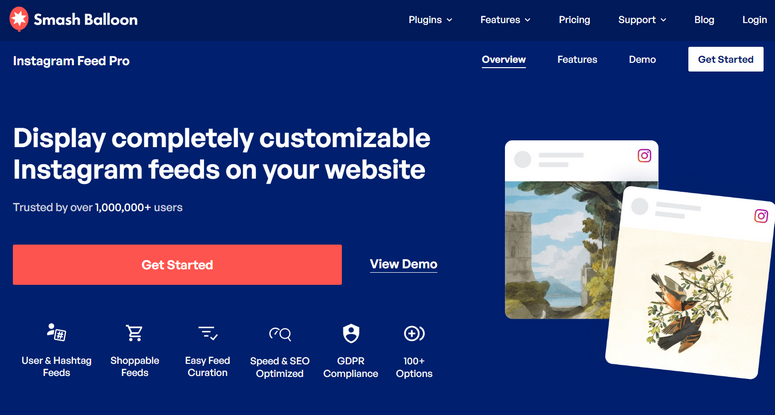
Instagram Feed Pro firmy Smash Balloon umożliwia łatwe wyświetlanie kanału Instagrama w dowolnym miejscu w witrynie WordPress. Jeśli jesteś fotografem, Instagram jest kopalnią złota, dzięki której możesz ujawnić swoje imię i pokazać ludziom, kim jesteś.
Prezentując swoje treści z Instagrama w swojej witrynie, możesz zaangażować odbiorców swojej witryny. Jednocześnie możesz również zachęcić odwiedzających witrynę do śledzenia Cię na Instagramie.
Wtyczka umożliwia nawet przekształcenie zdjęć z Instagrama w kanał, w którym można kupować, dzięki czemu ludzie mogą je kupować podczas przeglądania. Możesz wyróżnić niektóre posty i filtrować typy zdjęć, które chcesz zaprezentować, używając tagów i filtrów.
Ponadto Smash Balloon osadza Twoje treści z Instagrama bezpośrednio na Twojej stronie internetowej, co może pomóc Ci poprawić rankingi SEO.
5. UżytkownikPrasa
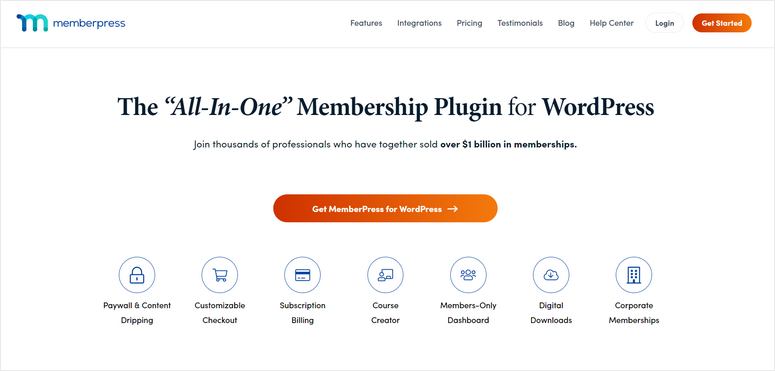
MemberPress pozwoli Ci stworzyć stronę członkowską, do której mogą dołączyć inni fotografowie. Możesz przyznać im dostęp do obszaru tylko dla członków, aby przeglądać, kupować i przesyłać zdjęcia i inne dzieła sztuki.
Możesz pobierać od członków opłatę za dołączenie lub wybierać spośród różnych planów członkostwa, które dają im dostęp do większej liczby korzyści. Dowiedz się więcej tutaj: Przegląd MemberPress: Czy jest to najlepsza wtyczka członkowska WordPress?
6. Ucz się
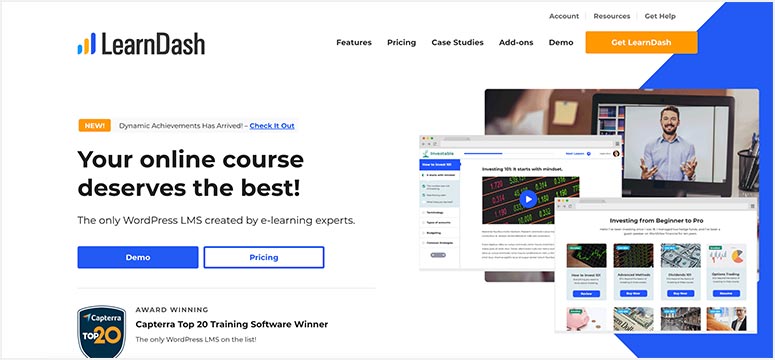
LearnDash to platforma LMS (system zarządzania nauką), dzięki której możesz tworzyć kursy fotograficzne i sprzedawać je na swojej stronie internetowej. Możesz zezwolić uczniom na zapisanie się na zajęcia lub pełny kurs.
Ponadto łatwo jest dodawać testy, materiały szkoleniowe i tworzyć fora, na których uczniowie mogą dyskutować. Jeśli chodzi o przychody, istnieją opcje akceptowania jednorazowych płatności, a nawet ustawiania automatycznego odnawiania.
Będziesz zainteresowany przeczytaniem naszej pełnej listy pomocnych wtyczek dla fotografów: 19 najlepszych wtyczek WordPress dla fotografów.
Inne przydatne wtyczki, które powinna zawierać każda witryna WordPress, obejmują:
- AIOSEO – Najlepsza wtyczka SEO WordPress, która pomoże Twojej witrynie uzyskać wyższą pozycję w Google i innych wyszukiwarkach
- MonsterInsights – Najlepsza wtyczka analityczna WordPress pomaga łatwo łączyć się z Google Analytics i śledzić dane Twojej witryny i bazy użytkowników bezpośrednio w panelu WordPress.
- WPForms – najlepszy kreator formularzy dla WordPressa, któremu zaufało 5 milionów stron internetowych. Możesz go użyć do budowania rejestracji, logowania, formularzy kontaktowych, recenzji klientów, ankiet, sond itp.
- OptinMonster – zestaw narzędzi nr 1 do optymalizacji konwersji do tworzenia kampanii dla docelowych odbiorców, które pomogą Ci zdobyć więcej subskrybentów i sprzedaż.
- WP Mail SMTP - Najlepsza wtyczka do rozwiązywania problemów z dostarczaniem wiadomości e-mail. Dzięki temu wiadomości e-mail z i do Twojej witryny będą dostarczane. Jeśli sprzedajesz zdjęcia, ta wtyczka jest niezbędna, ponieważ musisz upewnić się, że klienci otrzymają paragon, dane logowania itp.
- Sucuri — chroń swoją witrynę i media cyfrowe przed hakerami, kradzieżą danych i atakami złośliwego oprogramowania.
- UpdraftPlus — automatyczne, regularne kopie zapasowe Twojej witryny, dzięki czemu nigdy nie stracisz plików multimedialnych, danych klientów, informacji o zamówieniach, szczegółów wysyłki i tak dalej.
Wtyczki te powinny być używane na wszystkich stronach internetowych i mogą być używane przez osoby fizyczne, start-upy, przedsiębiorców, małe firmy i duże korporacje.
Krok 5: Zoptymalizuj szybkość i wydajność
Większość właścicieli firm skupia się na prawidłowym fotografowaniu produktów i ich pięknym wyświetlaniu. Ale w wielu przypadkach zapominają o upewnieniu się, że te obrazy mogą zostać załadowane po stronie użytkownika.
Jeśli używasz dużych plików o wysokiej rozdzielczości, prawdopodobnie Twoje obrazy się nie załadują. Więc jeśli chcesz mieć pewność, że zdjęcia wyglądają oszałamiająco, musisz również zoptymalizować je pod kątem Internetu. Jest to bardzo ważne dla SEO, a także dla doświadczenia użytkownika.
Ponieważ korzystasz z Bluehost, Twoja witryna jest zoptymalizowana pod kątem szybkości. Bluehost to niezawodny hosting z serwerami zbudowanymi z myślą o szybkości i wydajności.
Ponadto oferują bezpłatny dostęp do sieci dostarczania treści. Jest to sieć serwerów rozsianych po całym świecie, które dostarczają z pamięci podręcznej statycznej treści odwiedzającym Twoją witrynę z najbliższej lokalizacji serwera CDN. Ponieważ CDN obsługuje treści statyczne z najbliższego serwera, Twoja witryna ładuje się szybciej niż normalnie.
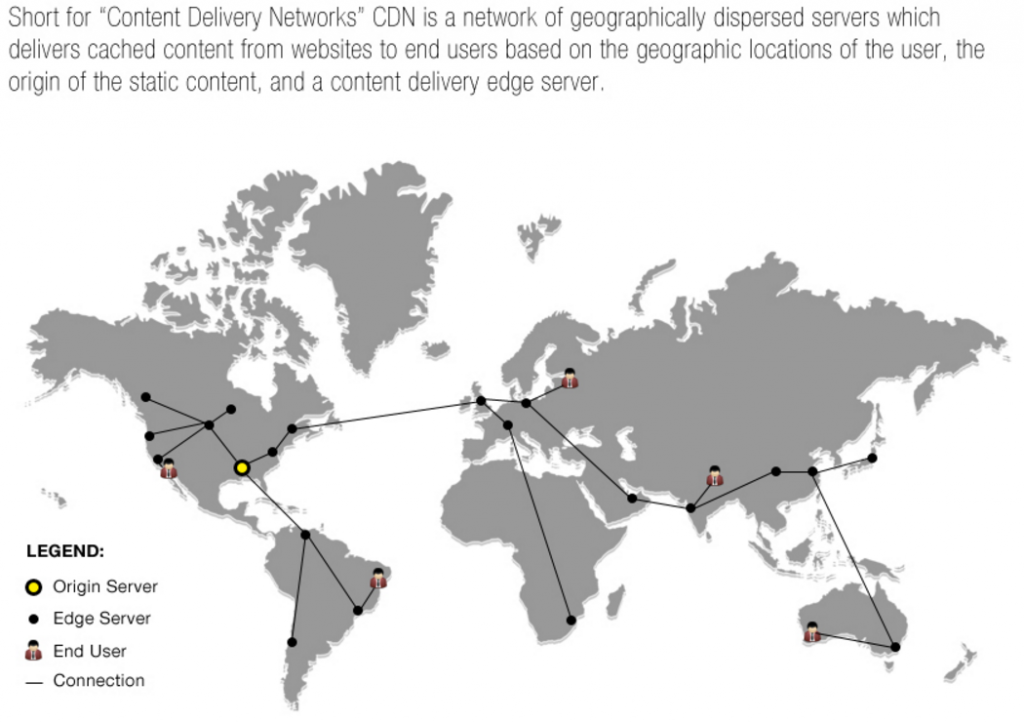
Teraz oprócz tego możesz użyć narzędzia do optymalizacji wszystkich obrazów. Zobacz: 6 najlepszych wtyczek do optymalizacji obrazu dla WordPress (w porównaniu).
Oto te, które polecamy:
1. WP Rocket jest prosty i łatwy w konfiguracji i obsłudze dla każdego, zwłaszcza dla początkujących. Po zainstalowaniu WP Rocket automatycznie włącza zalecane ustawienia, dzięki czemu nie musisz modyfikować żadnych ustawień wtyczki. Następnie możesz włączyć LazyLoad dla plików multimedialnych, aby poprawić szybkość i wygodę użytkownika. Ponadto WP Rocket ma wbudowane narzędzie do optymalizacji obrazu o nazwie Imagify. Za pomocą tego narzędzia można kompresować obrazy i zmniejszać rozmiary plików. Zobacz naszą pełną recenzję: WP Rocket Review.
2. EWWW Image Optimizer to świetna wtyczka do optymalizacji obrazu dla WordPress. Wtyczka automatycznie optymalizuje przesyłane nowe obrazy i zapewnia, że obrazy mają minimalny rozmiar i najlepszą jakość wizualną. Możesz także zoptymalizować wszystkie dodane obrazy i przekonwertować je do najlepszego formatu pliku. Aby dowiedzieć się więcej, zapoznaj się z naszą pełną recenzją EWWW Image Optimizer.
3. W3 Total Cache oferuje zestaw zaawansowanych funkcji przyspieszających działanie witryny fotograficznej. Pomaga skrócić czas ładowania witryny, buforując każdy aspekt witryny, w tym strony, posty, JavaScript, CSS, kanały itp. W pamięci, na dysku lub w CDN. Ponadto zapewnia przejrzyste zarządzanie siecią dostarczania treści (CDN) z biblioteką multimediów, plikami motywów i podstawowymi plikami WordPress, aby zwiększyć wydajność serwera.
I masz to! Udało Ci się odpowiednio skonfigurować oszałamiającą witrynę fotograficzną, aby zaprezentować swoje arcydzieło. Mamy nadzieję, że ten przewodnik okazał się pomocny.
W następnej kolejności zainteresuje Cię więcej naszych postów:
- 14 najlepszych kreatorów stron internetowych dla początkujących i małych firm
- 8 najlepszych platform do sprzedaży materiałów do pobrania i produktów cyfrowych
- Jak akceptować płatności kartą kredytową w WordPress
Te wtyczki i samouczki pomogą Ci ulepszyć witrynę fotograficzną.
